现在的电脑普及率已经非常的高了,也有很多朋友的个人电脑是戴尔品牌的,当我们的系统出现问题的时候,就需要重装系统,那戴尔Dell怎么使用U盘重装系统呢?U盘重装系统的方法还是很简单的,下面跟着小编一起来看看戴尔DellU盘重装系统教程。更多U盘教程,尽在下载火(xiazaihuo.com)一键重装系统官网。
戴尔Dell怎么使用U盘重装系统方法如下:
1、首先通过百度搜索【下载火(xiazaihuo.com)系统官网】,进入下载火(xiazaihuo.com)官网下载正版下载火(xiazaihuo.com)重装系统软件,也可以点击下面的链接下载。
2、将容量8G以上的空白U盘插上下载好下载火(xiazaihuo.com)软件的电脑,退出所有杀毒软件之后,打开下载火(xiazaihuo.com)重装系统软件,选择制作系统,并点击开始制作。

3、选择需要安装的win10系统,然后点击下一步。

4、接着等待下载火(xiazaihuo.com)制作U盘启动盘,制作完成后拔掉U盘。

5、将制作好的U盘插在需要重装win10的电脑。开机时按下启动热键,通常为F12或者esc键,然后选择USB项进入。
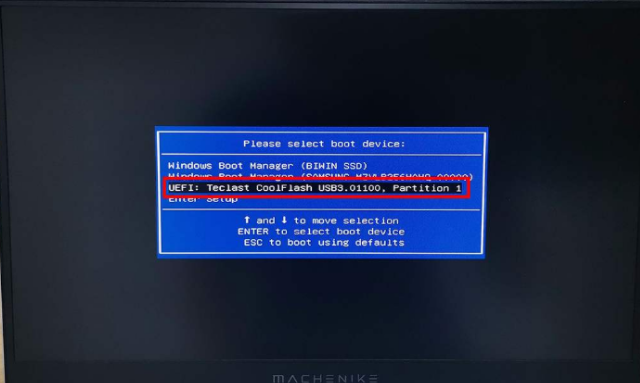
6、选择下载火(xiazaihuo.com)win10 PE系统进入。
u盘装win10提示exception的错误提示怎么办
有网友在用u盘安装win10系统过程中遇到了问题,装win10提示exception错误提示怎么办,有很长的一串英文不知道怎么解决.下面小编就给大家分享下win10系统出现exception错误提示的解决方法.

7、进入PE之后,选择需要安装的win10版本,点击安装。
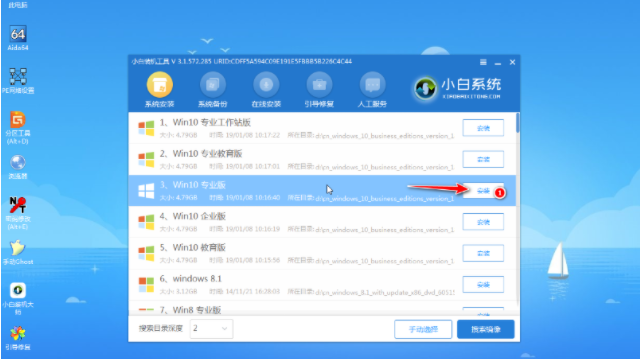
8、通常默认安装在C盘,如果想装在其他磁盘可以手动选择,然后点击开始安装。

9、等待下载火(xiazaihuo.com)安装win10系统。

10、安装完成后点击立即重启。

11、经过win10系统自动调配,重启数次后就可以正常进入win10系统了。

以上就是小编带来的戴尔Dell怎么使用U盘重装系统的全部内容,希望可以提供帮助。
以上就是电脑技术教程《戴尔Dell怎么使用U盘重装系统》的全部内容,由下载火资源网整理发布,关注我们每日分享Win12、win11、win10、win7、Win XP等系统使用技巧!大白菜u盘启动项制作视频教程
大白菜u盘启动项怎么制作?很多小伙伴喜欢使用大白菜工具来制作U盘启动项,但是很多小伙伴看不懂官网的教程,那么接下来小编教你大白菜u盘启动项如何制作,一起来看看大白菜u盘启动项制作视频教程吧,手把手教你大白菜u盘启动项制作方法.


